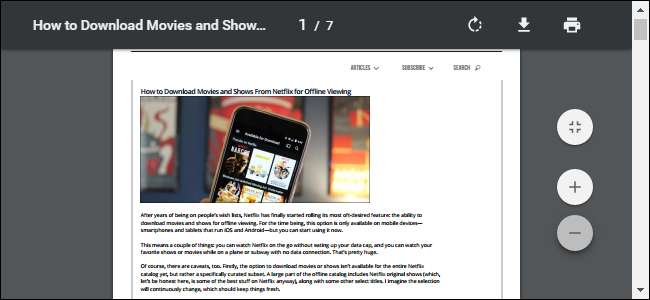
Η απόκτηση καλής προβολής PDF είναι ευκολότερη από ποτέ. Τα σύγχρονα προγράμματα περιήγησης ιστού όπως το Google Chrome, το Mozilla Firefox και το Microsoft Edge μπορούν να διαβάσουν όλα τα PDF από το κουτί, οπότε ίσως να μην χρειάζεστε καν. Αλλά αν θέλετε ένα ξεχωριστό πρόγραμμα προβολής PDF, ίσως για τις προηγμένες δυνατότητες PDF που απαιτούνται ορισμένα έγγραφα, έχουμε κάποιες επιλογές.
Google Chrome, Mozilla Firefox ή Microsoft Edge: Το πρόγραμμα περιήγησής σας χειρίζεται τα βασικά
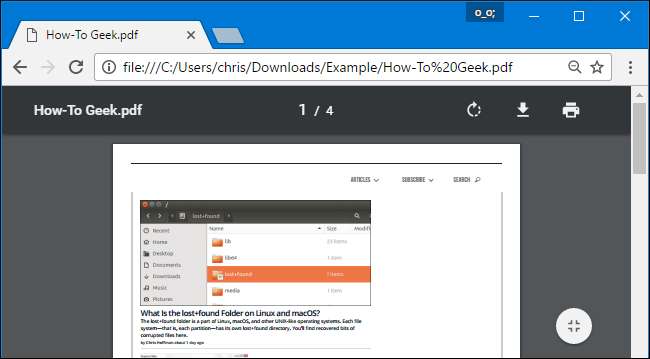
Τα σύγχρονα προγράμματα περιήγησης στο Web διαθέτουν ενσωματωμένους αναγνώστες PDF. Δεν χρειάζεται καν να εγκαταστήσετε πλέον ξεχωριστό πρόγραμμα προβολής PDF. Οι αναγνώστες PDF του προγράμματος περιήγησης λειτουργούν καλά, προσφέροντας μια γρήγορη εμπειρία χωρίς επιπλέον χρόνους φόρτωσης και ακαταστασία. Και, καθώς το πρόγραμμα περιήγησής σας ενημερώνει αυτόματα την ενσωματωμένη συσκευή ανάγνωσης PDF, είναι πάντα ενημερωμένο με τις πιο πρόσφατες διορθώσεις ασφαλείας.
Το Google Chrome, το Mozilla Firefox και το Microsoft Edge συνοδεύονται από ενσωματωμένους αναγνώστες PDF. Όταν βρείτε ένα PDF στον Ιστό, κάντε κλικ σε αυτό και θα ανοίξει απευθείας στο πρόγραμμα περιήγησής σας. Τα PDF αντιμετωπίζονται όπως και άλλες ιστοσελίδες. Όταν τελειώσετε, μπορείτε απλώς να πατήσετε το κουμπί πίσω και να συνεχίσετε την περιήγηση.
Μπορείτε επίσης να ανοίξετε τα αρχεία PDF στον σκληρό σας δίσκο στο πρόγραμμα περιήγησης που προτιμάτε. Για παράδειγμα, ας υποθέσουμε ότι θέλετε να ανοίξετε αρχεία PDF στο Chrome. Απλώς εντοπίστε ένα αρχείο .PDF στον υπολογιστή σας, κάντε δεξί κλικ και επιλέξτε Άνοιγμα με> Επιλογή άλλης εφαρμογής.
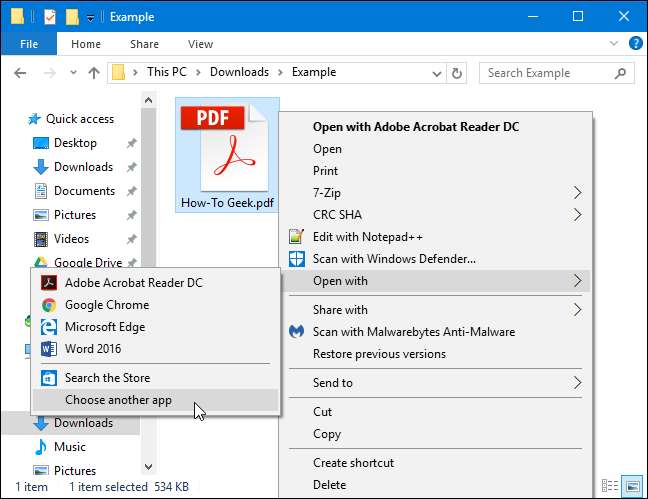
Επιλέξτε το Google Chrome, το Mozilla Firefox ή το Microsoft Edge στη λίστα, επιλέξτε την επιλογή "Να χρησιμοποιείτε πάντα αυτήν την εφαρμογή για να ανοίξετε αρχεία .pdf" και κάντε κλικ στο "OK" Το πρόγραμμα περιήγησης που επιλέξατε θα γίνει η προεπιλεγμένη συσκευή ανάγνωσης PDF και θα χρησιμοποιηθεί όταν κάνετε διπλό κλικ σε ένα αρχείο PDF.
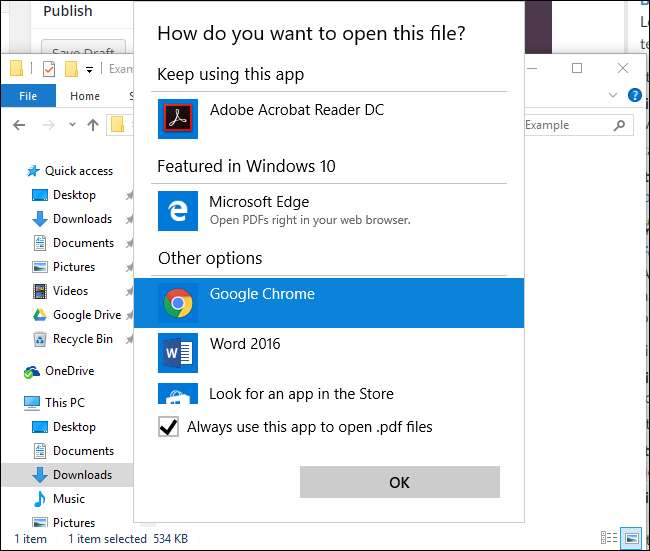
Εάν δεν βλέπετε το πρόγραμμα περιήγησης που προτιμάτε εδώ, μετακινηθείτε προς τα κάτω στη λίστα, επιλέξτε Περισσότερες εφαρμογές> Αναζήτηση άλλης εφαρμογής σε αυτόν τον υπολογιστή και τοποθετήστε τα Windows στο αρχείο .exe του προγράμματος περιήγησης στο φάκελο Program Files.
Sumatra PDF: Ένα γρήγορο, ελαφρύ πρόγραμμα προβολής PDF εκτός του προγράμματος περιήγησής σας
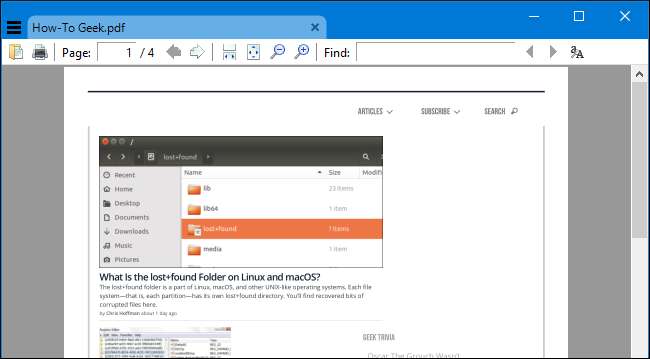
Εάν θέλετε ένα ξεχωριστό πρόγραμμα ανάγνωσης PDF, σας συνιστούμε Sumatra PDF . Το Sumatra είναι ένα πρόγραμμα προβολής PDF ανοιχτού κώδικα που έχει επίσης υποστήριξη για άλλους τύπους εγγράφων, συμπεριλαμβανομένων ePub και Mobi eBooks, XPS εγγράφων και CBZ και CBR κόμικς.
Το Sumatra PDF είναι μικρό, ελαφρύ και γρήγορο. Λειτουργεί εντελώς έξω από το πρόγραμμα περιήγησής σας, επομένως τα PDF θα ανοίξουν σε ξεχωριστό παράθυρο. Είναι ακόμη διαθέσιμο ως φορητή εφαρμογή , ώστε να μπορείτε να το πάρετε μαζί σας και να το χρησιμοποιήσετε σε οποιονδήποτε υπολογιστή, ακόμα κι αν δεν μπορείτε να εγκαταστήσετε λογισμικό σε αυτόν τον υπολογιστή.
Δεν υπάρχει πραγματικό πλεονέκτημα για τη χρήση αυτής της εφαρμογής μέσω του προγράμματος περιήγησης ιστού, εκτός εάν θέλετε να έχετε ξεχωριστή εφαρμογή. Θα πρέπει να λειτουργεί όπως και το πρόγραμμα περιήγησής σας, χωρίς μεγάλες πρόσθετες δυνατότητες. Ωστόσο, εάν προτιμάτε να βλέπετε PDF σε ξεχωριστό παράθυρο, το Sumatra PDF είναι το καλύτερο στοίχημά σας.
Adobe Acrobat Reader DC: Πιο αργό, αλλά υποστηρίζει προηγμένες δυνατότητες PDF
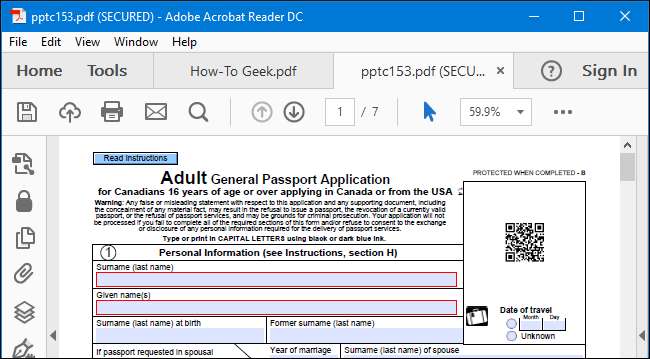
Σας συνιστούμε να διατηρήσετε το πρόγραμμα περιήγησής σας στο Web ή έναν ελαφρύ αναγνώστη PDF όπως το Sumatra PDF τις περισσότερες φορές. Τα περισσότερα έγγραφα PDF που θα συναντήσετε δεν είναι περίπλοκα και λειτουργούν πολύ καλά - και πολύ γρήγορα - σε αυτούς τους απλοποιημένους αναγνώστες PDF.
Όμως, κάθε τόσο, μπορεί να συναντήσετε ένα έγγραφο PDF που χρειάζεται πρόσθετες λειτουργίες. Για παράδειγμα, έχουμε δει επίσημα κυβερνητικά αρχεία PDF που περιλαμβάνουν περίπλοκες, σενάριο συμπληρώσιμες φόρμες που δεν λειτουργούν στο μέσο πρόγραμμα προβολής PDF. Τα έγγραφα PDF μπορούν επίσης να περιέχουν μοντέλα 3D και άλλα αντικείμενα εμπλουτισμένων μέσων και αυτά δεν θα λειτουργούν στο πρόγραμμα περιήγησής σας ή στη Σουμάτρα.
Εάν συναντήσετε ένα PDF που δεν λειτουργεί σωστά στην τυπική συσκευή ανάγνωσης PDF, σας συνιστούμε το επίσημο της Adobe Adobe Acrobat Reader DC εφαρμογή. Είναι άσκοπα βαρύ σε σύγκριση με τις ελαφριές εναλλακτικές λύσεις PDF, αλλά θα είναι σε θέση να χειριστεί όλες τις σκοτεινές δυνατότητες PDF που πιθανόν να αντιμετωπίσετε. Εάν θεωρείτε ότι χρειάζεται να ανοίγετε τακτικά αρχεία PDF που απαιτούν προηγμένες λειτουργίες, πιθανότατα θα πρέπει απλώς να διατηρήσετε το Adobe Acrobat Reader DC ως το κύριο πρόγραμμα προβολής PDF, όσο μας λυπάται.
Το Adobe Acrobat Reader ιστορικά είχε τακτικές τρύπες ασφαλείας, πιθανώς λόγω όλων των πρόσθετων δυνατοτήτων που χρειάζεται να υποστηρίξει. Οι σύγχρονες εκδόσεις του Adobe Acrobat Reader DC ενημερώνονται αυτόματα με τις πιο πρόσφατες ενημερώσεις κώδικα ασφαλείας. Μην ανησυχείτε για την ενεργοποίηση των αυτόματων ενημερώσεων. Οι αυτόματες ενημερώσεις είναι ενεργοποιημένες από προεπιλογή και κανονικά δεν μπορείτε να τις απενεργοποιήσετε.
Προειδοποίηση : Οι πιο πρόσφατες εκδόσεις του Adobe Acrobat reader σάς ζητούν αυτόματα να εγκαταστήσετε μια επέκταση Chrome που αναφέρει πληροφορίες σχετικά με την περιήγησή σας στον ιστό στο Adobe. Όταν σας ζητηθεί να εγκαταστήσετε μια επέκταση Adobe Acrobat στο Chrome, κάντε κλικ στην επιλογή "Κατάργηση από το Chrome". Δεν υπάρχει καλός λόγος να ενεργοποιήσετε αυτήν την επέκταση.







